ExplorerPatcher最新版是一款专为Windows11操作系统打造的Win10风格任务栏工具。ExplorerPatcher官方版功能强大,可以让用户将win11的任务栏和文件资源管理器恢复成win10的风格。。ExplorerPatcher拥有丰富的自定义选项,用户可以根据自己的习惯进行设置。
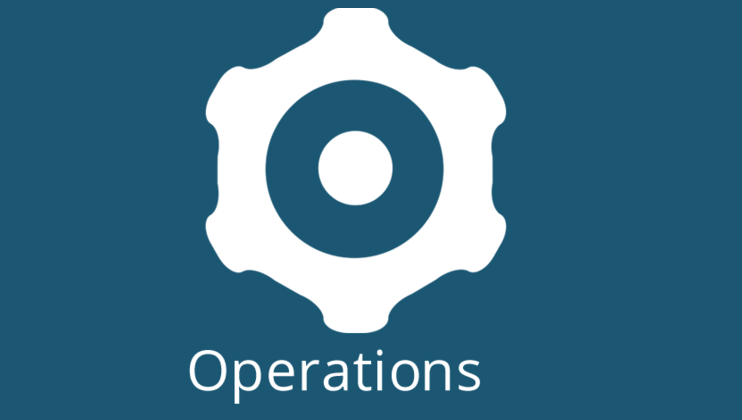

ExplorerPatcher
最新版 v613.44.1人工检测,安全无毒
691.00KB
简体
WinAll
系统优化
119次
2024-01-09
49
软件介绍
ExplorerPatcher最新版是一款专为Windows11操作系统打造的Win10风格任务栏工具。ExplorerPatcher官方版功能强大,可以让用户将win11的任务栏和文件资源管理器恢复成win10的风格。。ExplorerPatcher拥有丰富的自定义选项,用户可以根据自己的习惯进行设置。
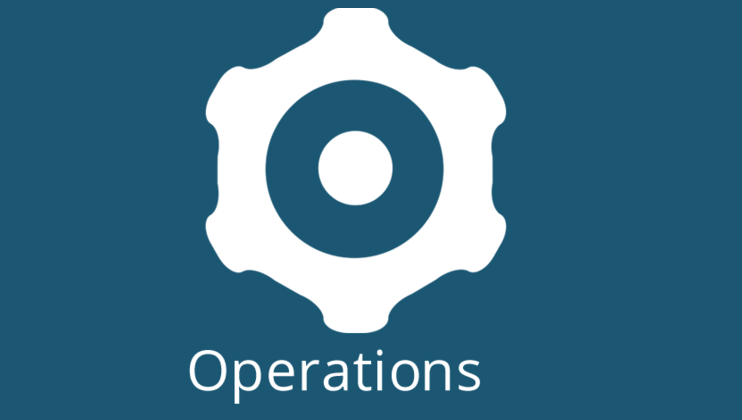
软件特色
1. 任务栏切换:允许用户在 Windows 10 和 Windows 11 任务栏样式之间自由切换,并支持设置标签合并、功能显示等。
2. 恢复右键菜单:可以将 Windows 11 的右键菜单恢复为 Windows 10 风格。
3. 文件管理器命令栏:恢复 Windows 10 风格的文件管理器命令栏。
4. 开始菜单自定义:支持切换开始菜单版本、禁用推荐功能、自动打开所有应用页面。
5. 应用切换器风格:提供多种风格选择,如 Windows 11、Windows 10、Windows NT 等。
6. 更多自定义设置:提供广泛的自定义选项,以适应不同用户的需求。

软件功能
来自 Windows 10 的任务栏:
主任务栏和副任务栏“总是合并”/“满时合并”/“从不合并”选项
搜索按钮
任务视图按钮
可选的皮肤、居中和切换的弹出式菜单,或无皮肤(适合经典主题)
当点击系统托盘网络图标的弹出式菜单中的“打开网络和互联网设置”时,打开“网络和共享中心”
隐藏控制中心按钮
在任务栏上显示人脉
显示触摸键盘按钮
文件资源管理器:
禁用 Windows 11 的命令栏
禁用 Windows 11 的上下文菜单
甚至禁用 Windows 10(沉浸式)上下文菜单(对经典主题用户很有用)
禁用现代搜索栏(恢复到早期 Windows 10 构建或 Windows 7/8 的搜索栏)。
完全禁用搜索栏
来自 Windows 11 的“开始”菜单:
在包含光标的显示器上打开“开始”菜单
在登录时打开“开始”菜单
默认在“所有应用程序”中打开“开始”菜单
定位屏幕
显示频繁使用的应用程序最大数量
来自 Windows 10 的窗口切换器(Alt-Tab):
选择是否在窗口列表中包括桌面
能够设置窗口列表的不透明度
设置行的大小,最大的范围等
其他功能:
当按下 Win+C(而不是 Microsoft Teams)时,打开时间和日期弹窗。
为桌面上的 Alt+F4 设置默认关机动作
在 Win+X 菜单中显示命令提示符而不是 PowerShell

使用方法
下载后直接运行 ep_setup.exe 就会自动安装生效了,安装后,如果资源管理器没有自动重启,需要手动启动。打开任务管理器 - 新建立任务 - 输入 explorer 即可。
然后任务栏上右键 - 属性,就可以打开「ExplorerPatcher」的设置界面了
修改成 Win10 的开始菜单,点击 Start menu,找到 Style - 选择 Windows 10,之后还可以设置开始菜单显示模式等。设置好后,需要点击左下角的 Restart File Explorer 重启资源管理器生效。
经过测试这个开始菜单就是 Win10 一模一样,包括磁贴的文件夹分组都是可以正常使用的,这比第三方软件要好用多了。
任务栏的位置也是可以调整了,点击 Taskbar - Primary taskbar location on screen,选择位置(上/左/下/右),同样需要重启资源管理器生效。
任务栏图标合并设置 点击 Taskbar - Combine taskbar icons on secondary taskbar,可选合并、自动合并、从不合并三种模式。更重要的是,可以拖放文件到任务栏图标上了。

小编寄语
ExplorerPatcher是一款非常实用的系统优化软件,深受用户喜爱,广受好评。飞速下载站还提供其他系统优化软件下载,如Magic Box,Restart,TrayS,有需要的同学快点击下载吧!

一键诊断电脑问题
12.0 独立版 / 120MB
6.2W 2.2W 2024-07-10

系统瘦身工具
12.0 绿色版 / 120MB
5.6W 2.9W 2024-07-11

免费的电脑硬件检测工具
V3.2.8 / 120MB
1.8W 899 2024-05-28
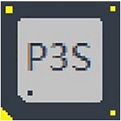
全面的硬盘检测工具
官方最新版 v2025.07R2 / 120MB
1.0W 502 2025-06-23

专业的原型设计软件
中文版 / 120MB
3.4K 172 2023-12-06
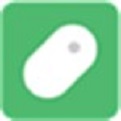
高效的鼠标辅助工具
官方版v2.8.1.9 / 120MB
2.9K 143 2025-11-14

专业的系统优化和隐私保护工具
最新版 v2021 / 120MB
2.7K 136 2024-07-12

设计签名工具
最新版 v1.0 / 120MB
2.7K 133 2025-02-05

显卡超频管理软件
官方版v4.6.6 / 120MB
2.3K 124 2024-06-21

一款个人云存储网盘软件
官方版v8.6.0.591 / 120MB
1.8K 158 2025-12-17